-
内容大纲
《Word必修课——高手这样用Word》是作者对自己多年企业培训经验的精心汇总,针对文档制作中的常见问题,深入介绍样式、自动化、长文档编辑、文档多人协作编辑等进阶功能,帮助职场人士快速厘清思路,高效使用Word,做出高质量的文档。
《Word必修课——高手这样用Word》适合经常与文档“打交道”的职场人士,特别是有论文写作、图书创作、产品说明书编写、研究报告撰写等需求的人士阅读,也可作为大专类院校或企业的培训教材。 -
作者介绍
沈君,知识孵化TM创始人,拥有160门定制课程以及350例企业案例研发经验,为50余家企业提供咨询服务,包括世界500强企业、四大国有银行与央企,上海交通大学海外教育学院高级顾问,拥有10年专业领域研究与实践经验,认知体系领域学者,企业经验传承实战专业人士,演讲与培训技术导师。 -
目录
第1章 高手应该这样用Word
1.1 这样写方案,专业又高效
1.2 编辑长文档,快速搞定各种难点
1.3 用Word整理思路
1.4 一个Word文档怎么让多个人修改
1.5 职场人应用Word的八大困惑
第2章 高手的标志——精通Word样式
2.1 成为高手的第一步:套用标题样式
2.1.1 为同级文字设置“团队”
2.1.2 套用样式后的六大优势
2.2 一次性设定文档的样式
2.2.1 为所有新建文档建立统一样式
2.2.2 调整行间距和段落间距
2.2.3 秘诀:放弃格式刷
2.3 为不同级别的标题设置样式
2.3.1 自定义修改大标题样式
2.3.2 让一级标题新建一页
专栏 Word为什么不把样式设置为自动刷新
2.3.3 为二级标题设置醒目的样式
2.3.4 找出隐藏的三级标题
2.3.5 秘诀:不要设置四级标题
2.4 高手用“导航窗格”,新手用“滚动条”
2.4.1 如何将文档大纲尽收眼底
2.4.2 通过折叠和展开来查看各级标题
2.4.3 文字搜索的结果可视化
2.4.4 整理文档结构一“拖”搞定
第3章 高手的秘诀——利用Word的自动化
3.1 自动为标题添加编号
3.1.1 手动添加编号是“残忍”的
3.1.2 用多级列表设置级别编号
3.2 快速自动生成目录
3.2.1 手动做目录是“残忍”的
3.2.2 用标题自动生成目录
3.2.3 文档修改完成后再生成目录
专栏 别人跟你要大纲怎么办?
3.3 统一管理图表的说明
3.3.1 快速为图片插入题注
3.3.2 为大量的图片题注设置样式
3.3.3 图片的样式也是题注
专栏 给“三合一”的题注重新命名
3.3.4 为表格文字设置单独的样式
3.4 用最少的标题样式完成全部功能
3.4.1 删除不常用的样式
3.4.2 按照顺序调整样式,提高效率
专栏 快速添加自定义样式
3.5 省力而高效——在多台电脑间同步样式
第4章 提高文档专业度——搞定长文档
4.1 在文档中插入引用的信息
4.1.1 自动插入引用的图表题注
4.1.2 在关闭前更新域
4.1.3 不能完全相信的交叉引用
4.1.4 自动插入引用的章节标题
4.2 体现专业:在页面末尾为文字做解释
4.2.1 把名词解释做成页面的脚注
4.2.2 把脚注的编号改成“①”
4.2.3 让每页脚注从“①”开始
4.2.4 一键快速删除脚注
专栏 删除脚注上的横线
4.2.5 将上标的“①”变为正常文字大小
4.3 体现严谨:在文档末尾添加参考资料
4.3.1 把参考资料放到文档的末尾
4.3.2 脚注和尾注的区别
4.3.3 把参考资料编号修改为常见的“[1]”
4.3.4 如何找到不起眼的脚注和尾注
4.3.5 不用引文做参考资料
4.4 高手对长文档都做了什么
4.4.1 快速给文档制作一目了然的封面
4.4.2 双面打印后易于解读的左右页码
4.4.3 为文档的装订预留位置
4.4.4 让目录的页码与正文的区分开
4.4.5 让封面和目录单独打印
4.4.6 每一页的页眉显示当前章节标题
4.4.7 单独有一页横向打印
专栏 文档分节后的打印页码怎么设置
第5章 团队合作——文档多人协作完成
5.1 体现多人的思想——给Word写上备注
5.1.1 选中文字,书写批注
5.1.2 快捷键:快速缩小视图
5.1.3 更改批注中显示的用户名
5.1.4 快速在多个批注之间跳转
5.1.5 让批注显示你个性化的颜色
5.1.6 用答复批注进行多人交流
5.1.7 删除批注和解决批注的区别
5.1.8 如何在不需要批注的时候隐藏它
5.1.9 怎么把批注和文档一起打印出来
5.2 在一个Word文档中体现多人的修改痕迹
5.2.1 文档比对
5.2.2 所有操作都会被记录的修订模式
5.2.3 一个文档的修订有四大操作
5.2.4 怎么把多个人的修订放到一个文档里
5.2.5 检查修订时,“接受”、“拒绝”与“批注”是绝配
第6章 Word效率提升——秘诀大放送
6.1 用索引为文档设置第二种目录
6.1.1 在关键点插入索引标记
6.1.2 为文档设置索引目录
6.1.3 隐藏不需要的格式标记
6.2 一次设定,终身受用
6.2.1 根据自己的习惯设定专属功能区
6.2.2 模板:把功能区复制到其他电脑中
6.2.3 用宏快速设置无格式粘贴的快捷键
6.3 Word还能批量做通知
6.3.1 续签合同快速批量打印
6.3.2 将定制化的邀请函发送到客户邮箱
第7章 赢在职场——真实案例讲解
7.1 思维整理
7.1.1 用Word来整理思维
7.1.2 年终晚会的思维整理
7.2 写一本原创书
7.2.1 创建书籍大纲的步骤
7.2.2 写一本《如何升职》
7.3 撰写成功案例
7.3.1 成功案例的框架
7.3.2 向老客户销售新理财产品的成功案例
同类热销排行榜
- C语言与程序设计教程(高等学校计算机类十二五规划教材)16
- 电机与拖动基础(教育部高等学校自动化专业教学指导分委员会规划工程应用型自动化专业系列教材)13.48
- 传感器与检测技术(第2版高职高专电子信息类系列教材)13.6
- ASP.NET项目开发实战(高职高专计算机项目任务驱动模式教材)15.2
- Access数据库实用教程(第2版十二五职业教育国家规划教材)14.72
- 信号与系统(第3版下普通高等教育九五国家级重点教材)15.08
- 电气控制与PLC(普通高等教育十二五电气信息类规划教材)17.2
- 数字电子技术基础(第2版)17.36
- VB程序设计及应用(第3版十二五职业教育国家规划教材)14.32
- Java Web从入门到精通(附光盘)/软件开发视频大讲堂27.92
推荐书目
-
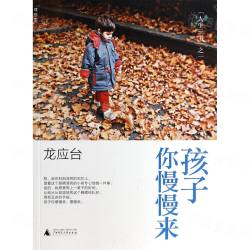
孩子你慢慢来/人生三书 华人世界率性犀利的一枝笔,龙应台独家授权《孩子你慢慢来》20周年经典新版。她的《...
-
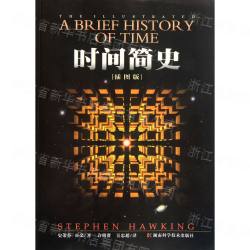
时间简史(插图版) 相对论、黑洞、弯曲空间……这些词给我们的感觉是艰深、晦涩、难以理解而且与我们的...
-

本质(精) 改革开放40年,恰如一部四部曲的年代大戏。技术突变、产品迭代、产业升级、资本对接...

 [
[
